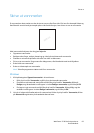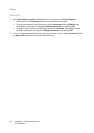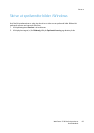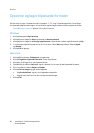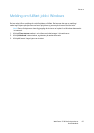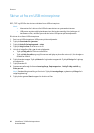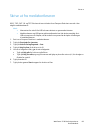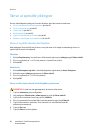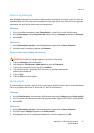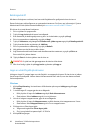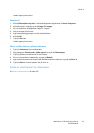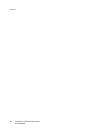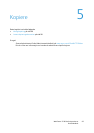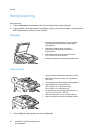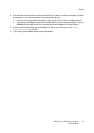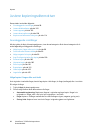Skrive ut
WorkCentre 7120 flerfunksjonsskriver
Brukerhåndbok
91
Skrive ut et prøvetrykk
Med jobbtypen Prøvesett kan du sende en jobb med flere eksemplarer til utskrift, og skrive ut bare ett
prøveeksemplar mens de resterende eksemplarene holdes igjen på skriveren. Når du har sett gjennom
prøvesettet, kan du frigi eller slette resten av eksemplarene.
Windows
1. Skriv inn antallet eksemplarer under Eksemplar(er) i vinduet Skriv ut, eller klikk på pilene.
2. Klikk på Egenskaper, klikk på Papir/levering, klikk på menyen Jobbtype og deretter på Prøvesett.
3. Klikk på OK.
Macintosh
1. Klikk på Eksemplarer og sider i utskriftsdialogboksen og deretter på Xerox-funksjoner.
2. Klikk på menyen Jobbtype og deretter på Prøvesett.
Skrive ut eller slette jobben på skriveren
FORSIKTIG: En jobb kan ikke gjenopprettes når den har blitt slettet.
1. Trykk på Jobbstatus på kontrollpanelet.
2. Velg kategorien Sikrede utskr.-jobber og mer og trykk på Prøvetrykk.
3. Trykk på din brukerkode i listen, og trykk på Jobbliste.
4. Trykk på dokumentet i jobblisten. Skriv eventuelt inn utskriftsantall med det
alfanumeriske tastaturet.
5. Trykk på Frigi.
6. Trykk på Slett for å slette jobben.
Utsatt utskrift
En utskriftsjobb kan utsettes i opptil 24 timer fra den opprinnelig ble sendt til utskrift. Angi klokkeslettet
når du vil at jobben skal skrives ut. Bruk enten 12- eller 24-timersformat.
Windows
1. Klikk på Papir/levering i skriverdriveren. Klikk deretter på menyen Jobbtype og på Utsatt utskrift.
2. Skriv inn ønsket utskriftstidspunkt eller klikk på pilene under Tidspunkt for utskrift, og klikk på OK.
3. Klikk på OK.
Macintosh
1. Klikk på Eksemplarer og sider i utskriftsdialogboksen og deretter på Xerox-funksjoner.
2. Klikk på menyen Jobbtype og deretter på Utsatt utskrift.
3. Klikk på pilene hvis du vil angi ønsket klokkeslett for utskriften og deretter på OK.